Cum să creezi o poveste pe Facebook

Poveștile de pe Facebook pot fi foarte distractive de realizat. Iată cum poți crea o poveste pe dispozitivul tău Android și pe computer.
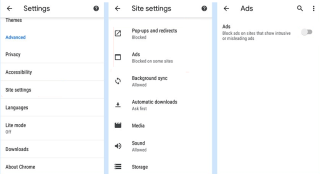
Reclamele deranjante au crescut în număr pe smartphone-urile și aplicațiile Android. Acestea includ bannere, achiziții în aplicație, recompense, ferestre pop-up, videoclipuri, anunțuri pe toată pagina și multe altele. Pentru a dezactiva reclamele pe Android, ar trebui să vă dați seama de ce le cauzează. Vom analiza câteva modalități de a scăpa de reclamele nedorite și vom oferi instrucțiuni pas cu pas despre cum să blocăm reclamele pe dispozitivele Android.
Cel mai popular browser folosit pe dispozitivele Android este Google Chrome și mai jos sunt menționate modificările pe care trebuie să le faceți în AdBlock Chrome în Android.
Cum să blocați reclamele pe dispozitivul Android
Listă de conținut
Metoda 1: Adblocker implicit în Google Chrome
Puteți dezactiva reclamele, ferestrele pop-up și alte funcții similare din setările Chrome dacă le utilizați ca browser web preferat pe dispozitivele Android. Faceți următorii pași:
Pasul 1 : Lansați browserul Chrome pe dispozitivul dvs. Android.
Pasul 2 : Apoi atingeți cele trei puncte din colțul din dreapta sus, apoi atingeți Setări.
Pasul 3 : Selectați Setări site din opțiunile enumerate.

Pasul 4: Asigurați-vă că reclamele și ferestrele pop-up sunt dezactivate.
Metoda 2: Modul simplificat
Pentru telefoanele Android, browserul Google Chrome are un mod simplificat. Este destinat să salveze date și să accelereze încărcarea paginilor web. Urmați acești pași pentru a-l folosi:

Pasul 1 : Accesați meniul de setări al Chrome.
Pasul 2 : Derulați în jos la modul Lite și activați-l.
Acest mod nu va încărca majoritatea reclamelor și puteți naviga pe internet liniștit.
Opțiunea 3: Configurați site-ul web
Notificările site-ului sunt afișate frecvent pe ecranul blocat al dispozitivelor Android dacă sunt activate. Multe site-uri web câștigă bani din alertele push. Există, totuși, o tehnică pentru a o evita:
Pasul 1 : Accesați Meniu, apoi Setări într-un browser (în cazul nostru, Chrome).
Pasul 2 : atingeți Setări site în partea de jos a paginii.
Pasul 3 : Pentru a dezactiva reclamele, accesați Notificări și glisați comutatorul în poziția dezactivat.
Opțiunea 4: DNS privat
Funcția Private DNS este una dintre cele mai bune și subestimate funcții pe care le-ați ignorat în tot acest timp dacă rulați Android versiunea 9, 10, 11 sau o versiune ulterioară pe dispozitiv.
Pe Android, DNS privat vă permite să vă conectați cu ușurință la o varietate de servere DNS. În cazul blocării reclamelor pe smartphone-ul dvs., conectarea la un server DNS privat care blochează reclame poate păstra totul pe dispozitivul dvs. fără reclame fără a utiliza un VPN sau rootat. Și, desigur, din moment ce nu trebuie să instalați o aplicație care rulează în fundal, este cel mai bun blocant de anunțuri pentru telefoanele Android.
Iată cum să configurați DNS privat pe dispozitivul dvs. Android pentru a bloca reclamele: procedurile pot diferi în funcție de versiunea sau pielea dvs. de Android. Cu toate acestea, căutarea „DNS privat” în aplicația Setări este cea mai ușoară cale de a merge.
Pasul 1 : deschideți aplicația Setări pe telefon.
Pasul 2 : Selectați Rețea și Internet din meniu.
Pasul 3: Alegeți DNS privat.
Pasul 4 : Selectați Nume de gazdă a furnizorului DNS privat din meniul derulant.
dns.adguard.com (pentru blocarea normală a anunțurilor de către Adguard)
dns-family.adguard.com (pentru blocarea reclamelor și filtrul de conținut pentru adulți)
Pasul 5 : Când ați terminat, atingeți Salvați.
Opțiunea 5: utilizați aplicația Private Browser Care.
Dacă nu sunteți mulțumit de rezultatele pașilor de mai sus sau doriți o soluție simplă cu privire la modul de blocare a reclamelor pe dispozitivele Android, atunci vă sugerez să utilizați aplicația Private Browser Care care este disponibilă gratuit pe Google Play Store. Iată pașii pentru a naviga pe internet pe mobil fără reclame:
Pasul 1 : Descărcați Private Browser Care din Magazinul Google Play sau faceți clic pe linkul de mai jos:
Pasul 2: Atingeți comanda rapidă pentru a deschide aplicația.
Pasul 3 : atingeți cercul Fără anunțuri de pe rândul de sus, lângă bara de adrese.
Pasul 4 : introduceți adresa web în bara de adrese și apăsați Go.
Pasul 5 : Faceți clic pe cele trei puncte din colțul din dreapta sus pentru a accesa Setări, Marcaje și Comutați între diferite moduri de navigare.

Private Browsing Care este o aplicație bine concepută și necesitatea momentului în care majoritatea browserelor nu mai pot fi de încredere. Private Browser Care a făcut un pas mai departe, oprind toate reclamele enervante care ne consumă datele de pe internet, ne încetinesc navigarea, induc trackere și ne influențează să cumpărăm un produs de care probabil nu avem nevoie.
Ultimul cuvânt despre cum să blocați reclamele pe dispozitivul dvs. Android?
Private Browser Care este un browser Android care a fost creat având în vedere preocupările privind securitatea și confidențialitatea oamenilor în timpul navigării pe internet. Este un browser cu mai multe file, care este simplu de utilizat și nu salvează niciun fișier temporar de internet , cum ar fi memoria cache, cookie-uri sau istoricul de navigare. Adware și spyware sunt două tipuri de software rău intenționat care intră în dispozitivul dvs. prin anunțurile afișate în browser sau ferestre pop-up care apar unul lângă altul în noi file. Și cel mai bun mod de a le combate este să utilizați Private Browser Care ca browser implicit pe dispozitivele Android.
Poveștile de pe Facebook pot fi foarte distractive de realizat. Iată cum poți crea o poveste pe dispozitivul tău Android și pe computer.
Aflați cum să dezactivați videoclipurile care se redau automat în Google Chrome și Mozilla Firefox cu acest tutorial.
Rezolvă o problemă în care Samsung Galaxy Tab S8 rămâne blocat pe un ecran negru și nu se pornește.
Citește acum pentru a învăța cum să ștergi muzică și videoclipuri de pe Amazon Fire și tabletele Fire HD pentru a elibera spațiu, a face curățenie sau a îmbunătăți performanța.
Un tutorial care arată două soluții pentru a împiedica permanent aplicațiile să se pornească la start pe dispozitivul dumneavoastră Android.
Acest tutorial îți arată cum să redirecționezi un mesaj text de pe un dispozitiv Android folosind aplicația Google Messaging.
Ai un Amazon Fire și dorești să instalezi Google Chrome pe acesta? Află cum să instalezi Google Chrome prin fișier APK pe dispozitivele Kindle.
Cum să activați sau să dezactivați funcțiile de corectare a scrierii în sistemul de operare Android.
Când Samsung a lansat noua sa linie de tablete de vârf, a fost multă entuziasm. Nu doar că Galaxy Tab S9 și S9+ aduc actualizările așteptate față de linia Tab S8, dar Samsung a introdus și Galaxy Tab S9 Ultra.
Un tutorial care te ghidează cum să activezi Opțiunile pentru Dezvoltatori și Debugging USB pe tableta Samsung Galaxy Tab S9.







